Una guía rápida para mantener su hogar inteligente Alexa organizado y bien administrado
La tecnología de casa inteligente vinculada a su aplicación Amazon Alexa puede ponerse un poco desordenada y, como resultado, es posible que su hogar inteligente con Echo se impulse a desmoronarse un poco.
Con Alexa tirando de múltiples dispositivos y escenas de una multitud de aplicaciones y habilidades, a menudo utilizando nombres de habitación y dispositivos que son exactamente iguales, es muy fácil confundir a su asistente digital y crear problemas para sus comandos inteligentes de voz en casa.
Si estás enfermo y cansado de escuchar a Alexa decir: «Algunas cosas comparten ese nombre, ¿cuál querías?», O «Por favor intente usar el ‘porcentaje’ para el brillo o los ‘grados’ para la temperatura» Después de dar un comando básico de Smart Home Voice, esta es la guía para usted: es muy simple eliminar dispositivos de Alexa.
Siga leyendo para averiguar cómo superar los problemas duplicados de nombre y dispositivo y cómo deshabilitar, eliminar o eliminar dispositivos Smart Home de su hogar Alexa Smart.
También tenemos una característica separada sobre cómo eliminar y controlar la historia de la voz de Alexa si desea leer más sobre eso.
Lo que necesitarás
- Tu teléfono inteligente o tableta
- La aplicación Alexa
- Una lista de los dispositivos que desea eliminar
La versión corta
- Abrir el Aplicación Alexa en su teléfono inteligente o tableta.
- Toque el Pestaña ‘Dispositivos’ en el centro inferior de su pantalla.
- Toque el dispositivo que desea eliminar.
- Toque el Ajustes diente.
- Para dispositivos Amazon, desplácese hacia abajo hasta ‘Registrado en‘Y toque Desregular.
- Para dispositivos de terceros, toque el bote de basura en la esquina superior derecha.
Cómo eliminar dispositivos de la aplicación Alexa
Lo primero que debe hacer si tiene problemas con Alexa es tener un poco de auditoría de los dispositivos (y escenas) que el asistente digital de Amazon ha construido. Es posible que encuentre dispositivos antiguos que persistan en la lista de una antigua habilidad que usó en el pasado y, a menudo, simplemente borrar esta lista se eliminará de alguna confusión de comando.
A través de la aplicación Alexa, en realidad es una tarea que requiere mucho tiempo eliminar dispositivos, aunque sea fácil. Tampoco puede eliminar los dispositivos de eliminación a granel, y aunque solía poder hacer esto en la aplicación web de Alexa, eso ya no es posible, lamentablemente.
Aún así, hemos cubierto los pasos para eliminar los dispositivos de la aplicación Alexa en detalle a continuación para ayudarlo a limpiar la aplicación Alexa y que su asistente inteligente funcione como debería. Vale la pena señalar que si está eliminando un dispositivo de Amazon, como un Echo Pop o un punto de eco, hay un proceso ligeramente diferente que eliminar un dispositivo de terceros, pero hemos cubierto ambos a continuación.
Paso 1.
Abra la aplicación Alexa y diríjase a los dispositivos
Comience por abrir la aplicación Alexa, luego seleccione ‘dispositivos’ en el panel inferior y navegue hacia el dispositivo que desea eliminar.
Paso 2.
Encuentre el dispositivo que desea eliminar
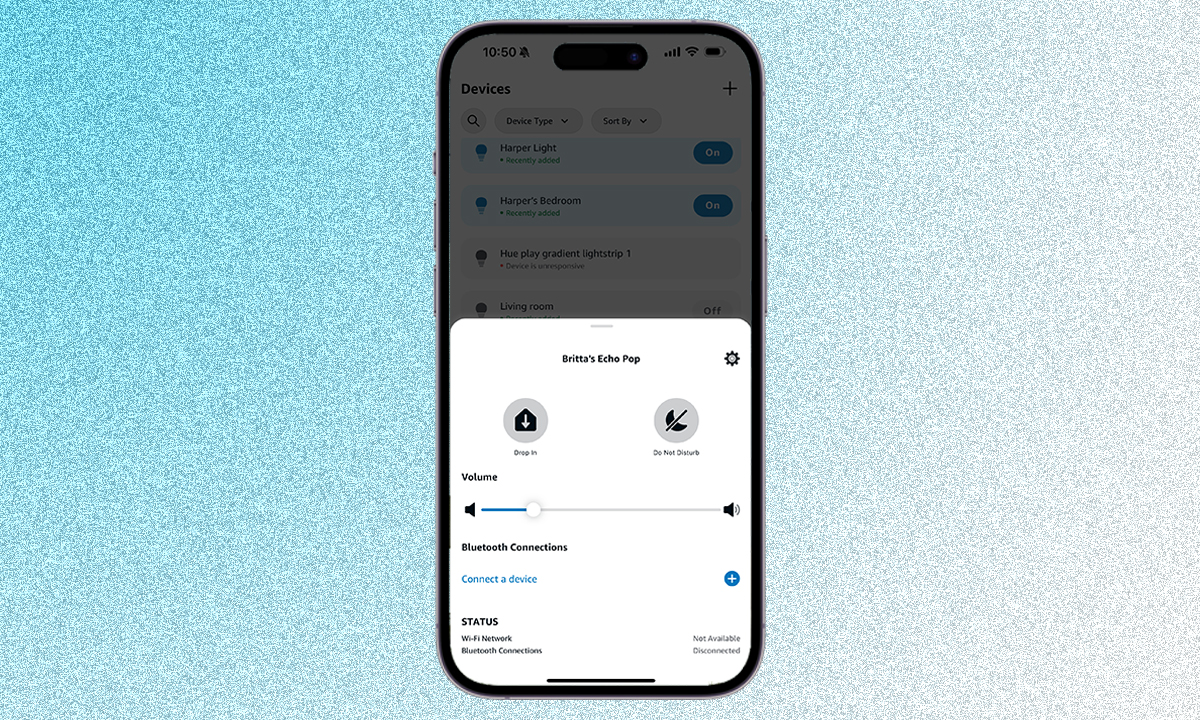
Para eliminar un dispositivo, si está seguro de que no lo desea más. Desde la lista y toque el COG de configuración. Si es un dispositivo de terceros, el COG de configuración aparecerá en la esquina superior derecha. Si es un dispositivo de Amazon, aparecerá una ventana emergente a la mitad de la pantalla con la configuración en la parte superior derecha de la ventana emergente.
Paso 3.
Toque el lata de basura
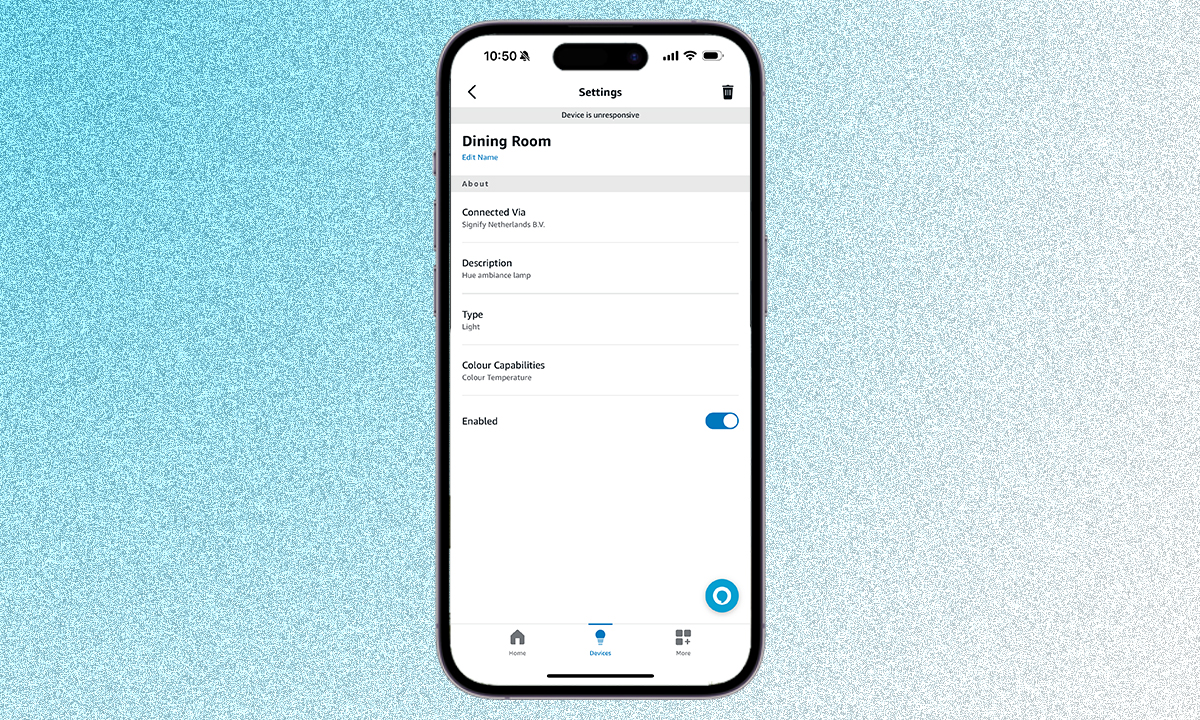
Para dispositivos de terceros, como Philips Hue, IKEA o una aspiradora de robot, por ejemplo, puede eliminarlos simplemente tocando el lata de basura en la esquina superior derecha una vez que esté en el menú Configuración.
Paso 4.
Desregistrar el dispositivo si es Amazon
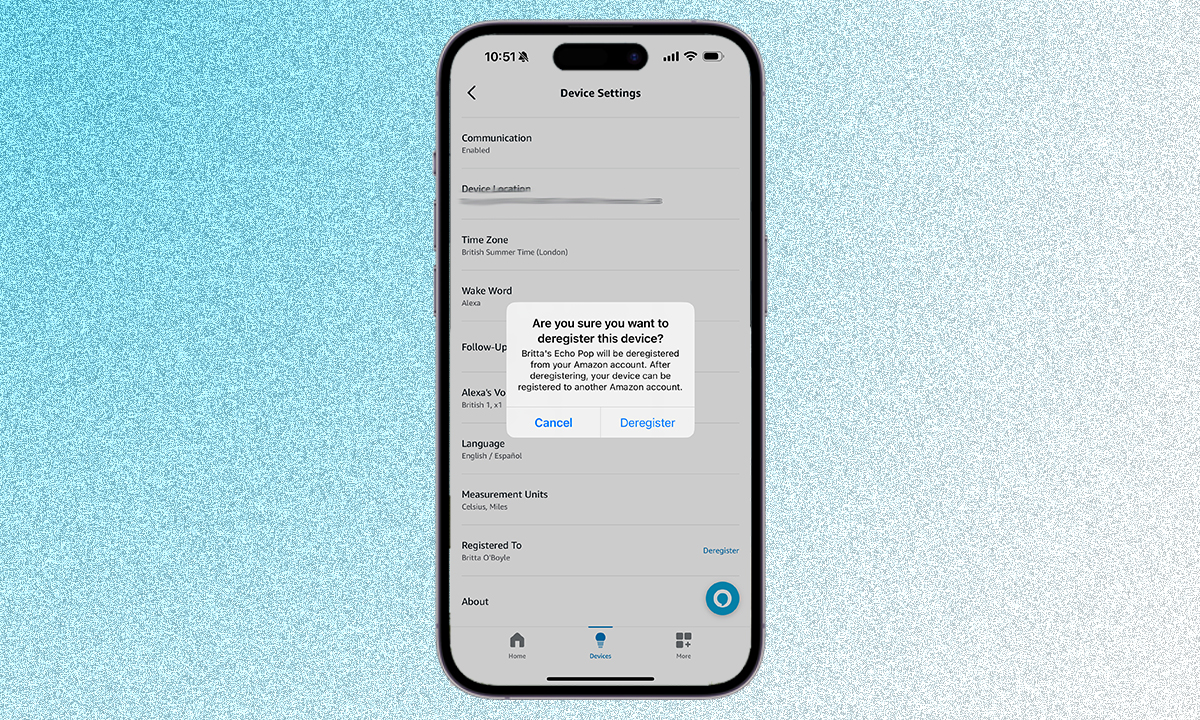
Si está eliminando un dispositivo de Amazon, tendrá que ‘desregistrar’ el dispositivo. Cuando esté en el menú Configuración, desplácese hacia abajo hasta que vea ‘Registrado para’. Desde aquí, puede aprovechar ‘Dregister’ y confirmar que eso es lo que desea hacer. Esto lo eliminará de su cuenta de Amazon y de la aplicación Alexa.
Eliminar dispositivos Alexa de la aplicación web de Alexa
Como mencionamos brevemente, solía haber una forma más rápida si quería eliminar muchos dispositivos de una vez utilizando la interfaz web de Alexa en su PC o Mac, en Alexa.amazon.com.
Desafortunadamente, Amazon eliminó esta opción con ese enlace que ahora está por el valor predeterminado de hacerle escanear un código QR para abrir la aplicación móvil, en lugar de ofrecer control a través del escritorio.
Cómo deshabilitar dispositivos de inicio inteligente para Alexa
Hay ocasiones en las que no necesariamente desee eliminar los dispositivos de su configuración de Alexa, sino evitar que su asistente digital intente controlarlos.
Para estas ocasiones, es muy simple simplemente deshabilitar un dispositivo doméstico inteligente desde la aplicación Alexa. Solo use exactamente el mismo método descrito anteriormente, pero, en Paso 3 Simplemente alterne la ‘habilitar’ configurar para apagar, en lugar de hacer clic en el lata de basura.
Cuando hace esto, el dispositivo permanece en su lista de tecnología conectada, en la parte inferior con una etiqueta ‘deshabilitada’ debajo. Puede volver a habilitarlos en cualquier momento.

Esto es particularmente importante cuando su sistema Alexa está atrayendo dispositivos de múltiples habilidades. Por ejemplo, una luz de tono puede combinarse con Alexa a través de la habilidad nativa de Hue, pero también a través de algo como SmartThings.
Si elimina la versión SmartThings, por ejemplo, la verá desaparecer por un tiempo, pero luego reaparecerá cuando luego descubra dispositivos.
El truco es identificar la fuente de un dispositivo, puede ver de dónde es aprovechándola, y deshabilitarla, en lugar de eliminarla. Los dispositivos deshabilitados se enumeran en la parte inferior de su lista, fuera de daños desde su lista de dispositivos ‘activos’ principales.
Cómo organizar dispositivos de casa inteligentes para evitar problemas de comando de voz
Alexa no saben exactamente qué dispositivo desea controlar cuando pronuncia un comando específico.
Por ejemplo, podría pedir que las luces se activen en la cocina, pero que Alexa responda: «Algunas cosas comparten ese nombre, ¿cuál querías?», Porque no solo tienes luces de cocina, sino también calefacción inteligente, altavoces inteligentes o más.
Hay algunas cosas que puede hacer aquí para facilitar su vida inteligente. En primer lugar, eliminando o deshabilitando dispositivos problemáticos utilizando los métodos descritos anteriormente. Este último es especialmente útil para cosas como Philips Hue, donde no solo se importan bombillas inteligentes individuales cuando vincula su cuenta a través de la habilidad del tono, sino también la configuración de la habitación.
Dentro de la aplicación Alexa, lo que debe hacer es asegurarse de que las cosas tengan nombres únicos. Asegúrese de que las cosas estén etiquetadas ‘Light’, ‘Calefacción’, etc.

Claro, las palabras como ‘Light’ son utilizadas de forma nativa por Alexa, ya sea que etiquete sus bombillas inteligentes con la palabra o no, pero sí ayuda si tiene problemas con dispositivos con nombre similar en conflicto.
Para cambiar el nombre de un dispositivo, abra la aplicación Alexa y presione ‘dispositivos’ desde el panel inferior.
Encuentre el dispositivo al que desea dar un nuevo nombre y toquelo, luego toque el COG ‘Configuración’.
Haga clic en ‘Editar nombre’ y escriba el nombre que desea usar.
Toque la flecha trasera y ya estará terminado.
Playe con palabras y etiquetas que se sientan naturales y prueben algunos comandos de voz para asegurarse de que todo esté funcionando como debería.

